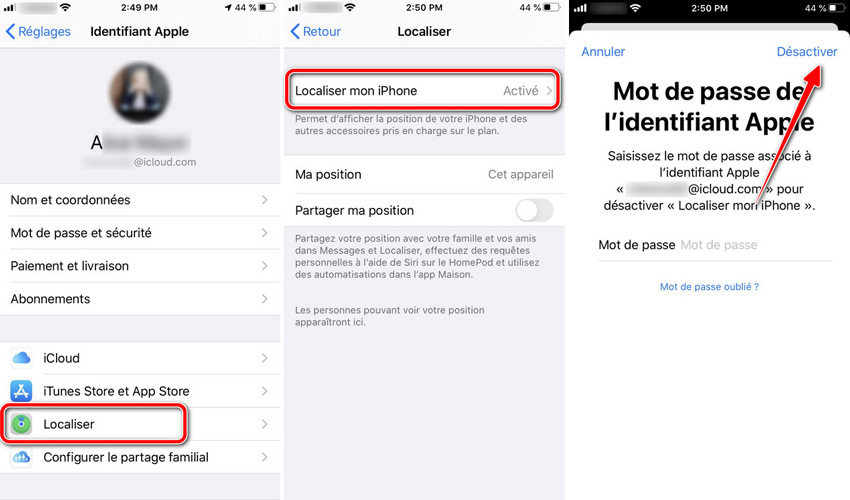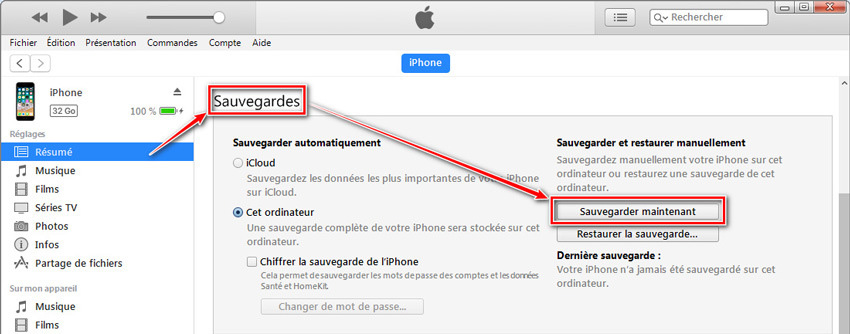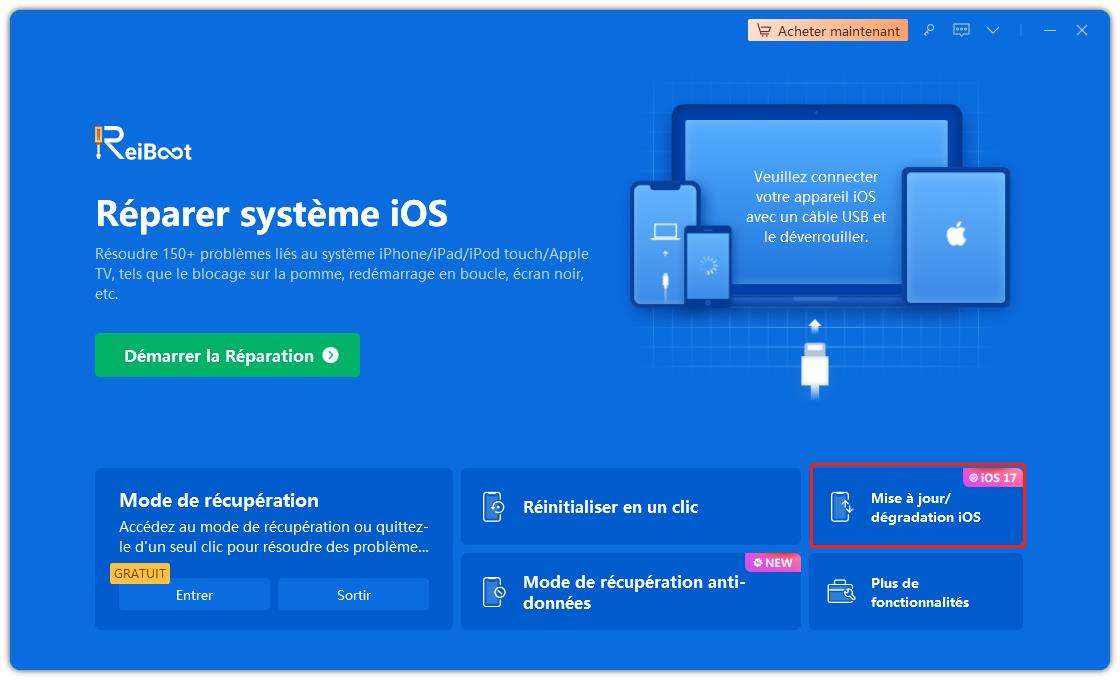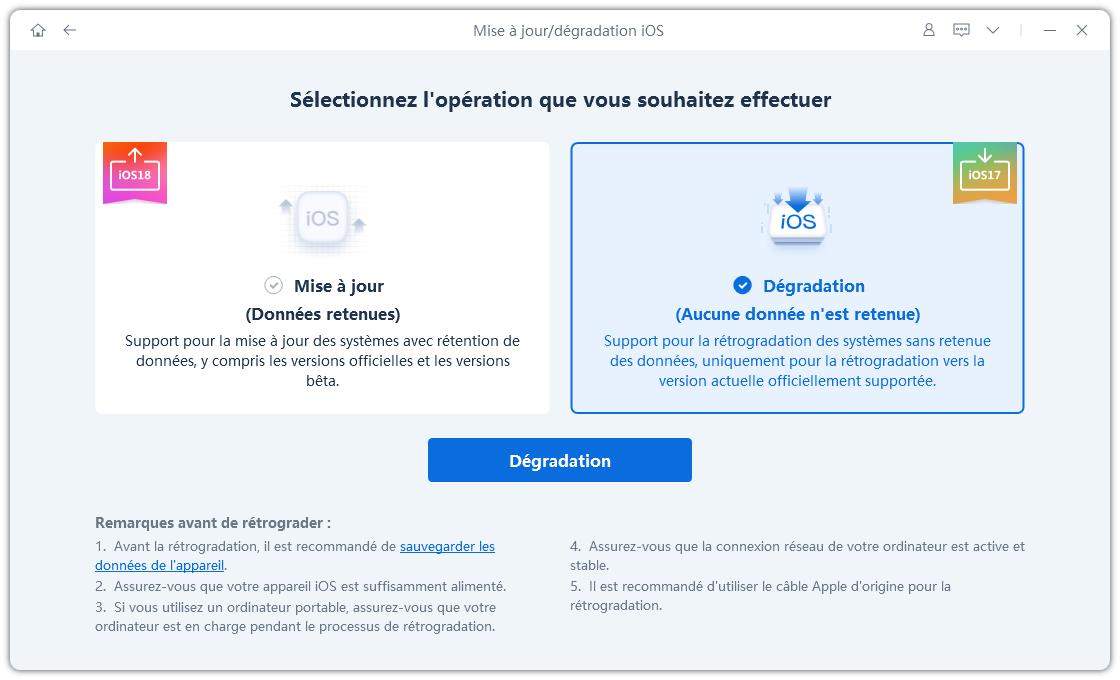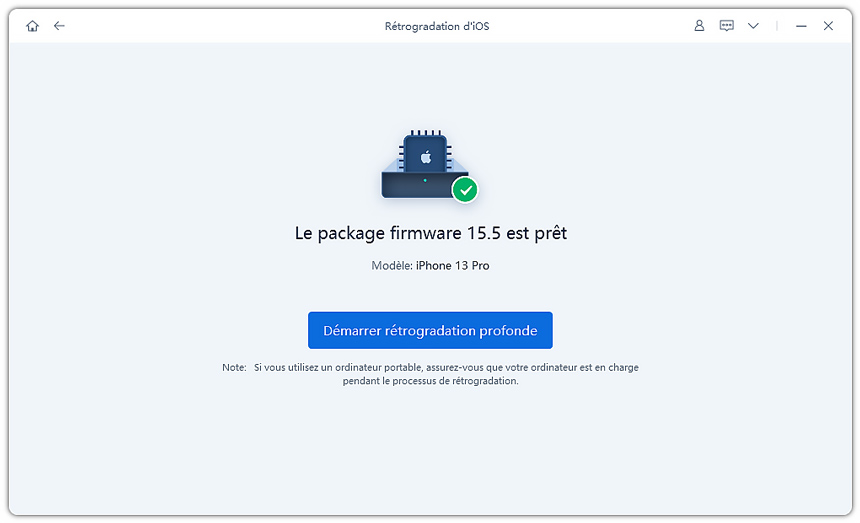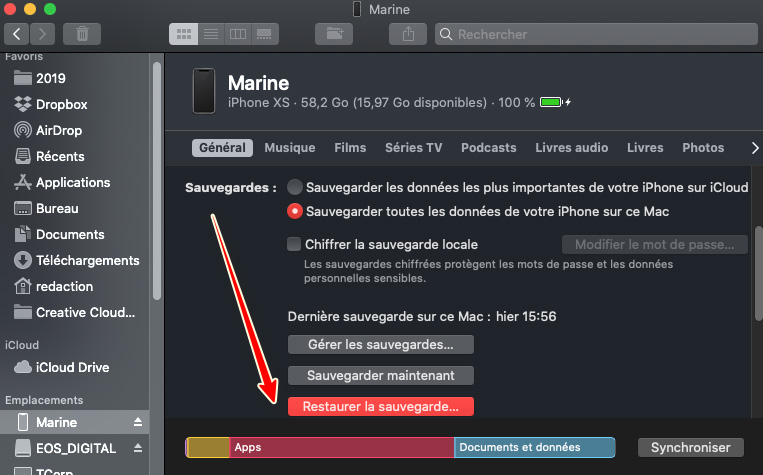Comment rétrograder iOS 18 beta vers iOS 17 sans perdre les données ?
Les sujets de discussion principaux pour les utilisateurs d’iPhone concernent en ce moment l'iOS 16, le nouveau système d’exploitation introduit par Apple.
Beaucoup d'utilisateurs d'iOS aimeraient aussi installer ce nouvel environnement sur leur appareil. Cependant, il y a des problèmes et bugs sur iOS 16 qui pourraient limiter l’expérience utilisateur.
Par conséquent, de nombreux utilisateurs vont certainement vouloir downgrader iOS 16 vers iOS 15. La bonne nouvelle est qu'il n'y a aucune difficulté à revenir à iOS 15. Comme nous allons le voir, certaines méthodes sont d’ailleurs très simples à mettre en œuvre pour rétrograder iOS 16 vers iOS 15.
- I. Sauvegarder iPhone avant de rétrograder iOS 17
- II. Les 2 meilleures méthodes de rétrograder iOS 18 vers iOS 17
- Méthode 1. Désinstaller iOS 18 avec iTunes
- Méthode 2. Un moyen plus rapide de rétrograder iOS 16 vers iOS 15 sans iTunes
- III. Comment restaurer la sauvegarde après le retour à iOS 17.5 ?
I. Sauvegarder iPhone avant de rétrograder iOS 18
Lorsque vous rétrogradez iOS 16 vers une version précédente, vous allez perdre les données de votre iPhone. C’est pourquoi, la première chose que vous devez faire est de sauvegarder toutes vos données de l'appareil. Ainsi, vous pourrez facilement les récupérer lorsque vous aurez terminé de rétrograder l'iOS.
Pour sauvegarder les données de votre iPhone, vous pouvez utiliser iTunes. Voici comment faire :
Sur votre iPhone, accédez à la rubrique « Réglage » et cliquez sur le nom du profil. Recherchez « Localiser mon iPhone » sur la page et assurez-vous que cette option est bien désactivée. Ensuite, vous serez invité à saisir votre identifiant Apple et votre code d'accès pour terminer le processus.

- Utilisez un câble USB pour connecter votre iPhone à un ordinateur. Il peut aussi vous être demandé de « faire confiance à cet ordinateur ». Validez et entrez votre code d'accès.
Ensuite, lancez l'application iTunes sur l'ordinateur et rendez-vous sur la page « Résumé » d'iTunes.

Allez dans le champ « Sauvegardes » et choisissez « cet ordinateur » comme emplacement préféré pour créer la sauvegarde. Alors, une sauvegarde locale sera créée automatiquement sur votre ordinateur.

II. Les 2 meilleures méthodes de rétrograder iOS 16 vers iOS 15
Après avoir sauvegardé vos données, vous devez alors apprendre à savoir comment downgrader iOS 16 vers 15 sans perdre de données.
Ici, nous allons vous montrer des méthodes testées et fiables que vous pouvez utiliser. Vous devez aussi savoir que vous ne pouvez pas rétrograder iOS 16 vers iOS 15 sans utiliser d’ordinateur.
Méthode 1. Désinstaller iOS 16 avec iTunes
Pour la première méthode consistant à revenir à un iOS précédent, vous pouvez utiliser iTunes en supposons que vous l'avez aussi utilisé pour sauvegarder vos données.
- Lancez votre navigateur sur votre ordinateur et allez sur l’url : https://ipsw.me/ pour télécharger le firmware officiel d’iOS 15.5.
- Sur le site, allez dans la rubrique iPhone, vous devez indiquer votre modèle d'iPhone. Sélectionnez le dernier fichier IPSW et appuyez sur « Télécharger ».
- Maintenant, ouvrez iTunes sur votre ordinateur et appuyer sur la touche « Shift » du clavier. Cliquez ensuite sur « Restaurer l'iPhone ». Une fenêtre s'affiche à l'écran. Choisissez le fichier IPSW que vous venez de télécharger.
- Ouvrez le fichier. Vous verrez ensuite apparaître à l'écran le message « iTunes effacera et restaurera l'iPhone sous iOS 15.5 et vérifiera la restauration avec Apple ». Appuyez sur « Restaurer » pour lancer la mise à niveau vers iOS 16. Vous verrez une barre de progression de la rétrogradation du système d’exploitation.
- Une fois la mise à jour effectuée, vous devez configurer votre appareil comme s’il était nouveau. Pour de la configuration, vous devez sélectionner « Ne pas transférer les applications et les données ». Confirmez le rétrogradage dans l'application Paramètres.
Méthode 2. Un moyen plus rapide de rétrograder iOS 16 vers iOS 15 sans iTunes
Il n’est pas obligatoire d'utiliser iTunes pour revenir à iOS 15 à partir d’iOS 16. En fait, le logiciel Tenorshare ReiBoot peut réaliser le même travail et surtout de manière plus rapide et plus fiable qu'iTunes.
En quelques étapes, ReiBoot vous aidera à downgrader iOS 16 vers iOS 15. Après l’opération, vous pourrez recommencer à profiter de votre iPhone comme avant. Bien sûr, c’est la méthode la plus recommandée pour tous ceux qui n'ont pas de compte iTunes.
Pour ce downgrade, vous allez devoir utiliser la fonction « Rétrogradation d'iOS » du logiciel ReiBoot. Retrouvez juste ci-dessous notre guide étape par étape de l'utilisation de Tenorshare ReiBoot pour rétrograder votre système d’exploitation depuis iOS 16.
Commencez par télécharger Tenorshare ReiBoot sur votre ordinateur. Ensuite, vous devez installer et exécuter le logiciel. Utilisez aussi un câble USB pour connecter votre iPhone à l'ordinateur. Ensuite, appuyez sur « Rétrogradation d'iOS ».

Deux options de downgrade s'affichent sur votre écran. Choisissez celle qui s’appelle « Rétrogradation profonde ».

Appuyez sur « Télécharger » pour obtenir le dernier firmware pour revenir à iOS 15 sur votre iPhone. Vous pouvez aussi appuyer sur « Parcourir » pour sélectionner le chemin de destination où vous voulez enregistrer le firmware.

Une fois le firmware téléchargé, vous devez cliquer sur l'option « Démarrer rétrogradation profonde ». Votre iPhone commencera à enlever iOS 16 automatiquement.

Après quelques minutes, votre iPhone retrouvera votre iOS précédent.

Félicitations ! Vous avez réussi à rétrograder iOS 16 vers iOS 15 !
III. Comment restaurer la sauvegarde après le retour à iOS 15 ?
Lorsque le retour vers iOS 16 est correctement terminé, vous pouvez commencer à restaurer une sauvegarde de cette manière :
- Attention ! La sauvegarde d'iOS 16 n'est pas compatible avec iOS 15. Vous devez donc faire certaines manipulations. Maintenez les touches « Win » et « R » appuyées simultanément sur votre ordinateur. Ensuite, saisissez la syntaxe “%appdata%” (ou %userprofile%) dans la boîte de commande et cliquez sur « Ok ». Enfin, allez dans “MobileSync”.
- Faites défiler vers le bas et localisez info.plist. Ici, vous devez utiliser le Bloc-notes et appuyez sur les touches « Control » et « F » du clavier en même temps. Ensuite, vous devez taper sur «Product » et pour finir appuyer sur « Ok ».
- Trouver la version iOS
16.0 et changer son nom de fichier en 15.0. Sauvegarde et continuez le processus. Allez maintenant dans iTunes et appuyez sur « Restaurer la sauvegarde ». Sélectionnez le fichier que vous venez de modifier juste au-dessus et appuyez sur l'option « Restaurer ».

- Votre iPhone va redémarrer automatiquement. Une fois redémarré, vous pouvez le configurer comme un nouvel appareil.
Conclusion
Si vous avez lu correctement cet article jusqu’au bout, vous savez à présent comment revenir à un iOS précédent.
Tenorshare ReiBoot et iTunes sont les deux outils les plus efficaces pour revenir à iOS 15. Cependant, n'oubliez jamais de sauvegarder les données de votre iPhone avant de rétrograder iOS 16 vers une version précédente.
- Entrer en / Sortir du mode de récupération en un clic. Ultra-fonctionnel.
- Résoudre 150+ problèmes d'iOS / iPadOS / tvOS (bloqué sur la pomme, écran noir, redémarrage en boucle, etc.)
- Restaurer iPhone / iPad / iPod sans iTunes sans perdre des données.
- Compatible avec le dernier iPhone 16 & iOS 18, iPadOS
- Tenorshare 4uKey permet de supprimer le code d'accès au temps d'écran sans perte de données.
- Tenorshare New Release : iAnyGo - Changer la position GPS sur iPhone/iPad/Android en un seul clic.
- Tenorshare 4MeKey : Supprimer le verrouillage d'activation iCloud sans mot de passe/identifiant Apple. [Compatible avec iOS 16.7]

ReiBoot for iOS
N°1 Logiciel de Réparation et de Récupération du Système iOS Gratuit
Réparation Rapide et Facile